Asus V2-AE1: Vintage2-AE1
Vintage2-AE1: Asus V2-AE1
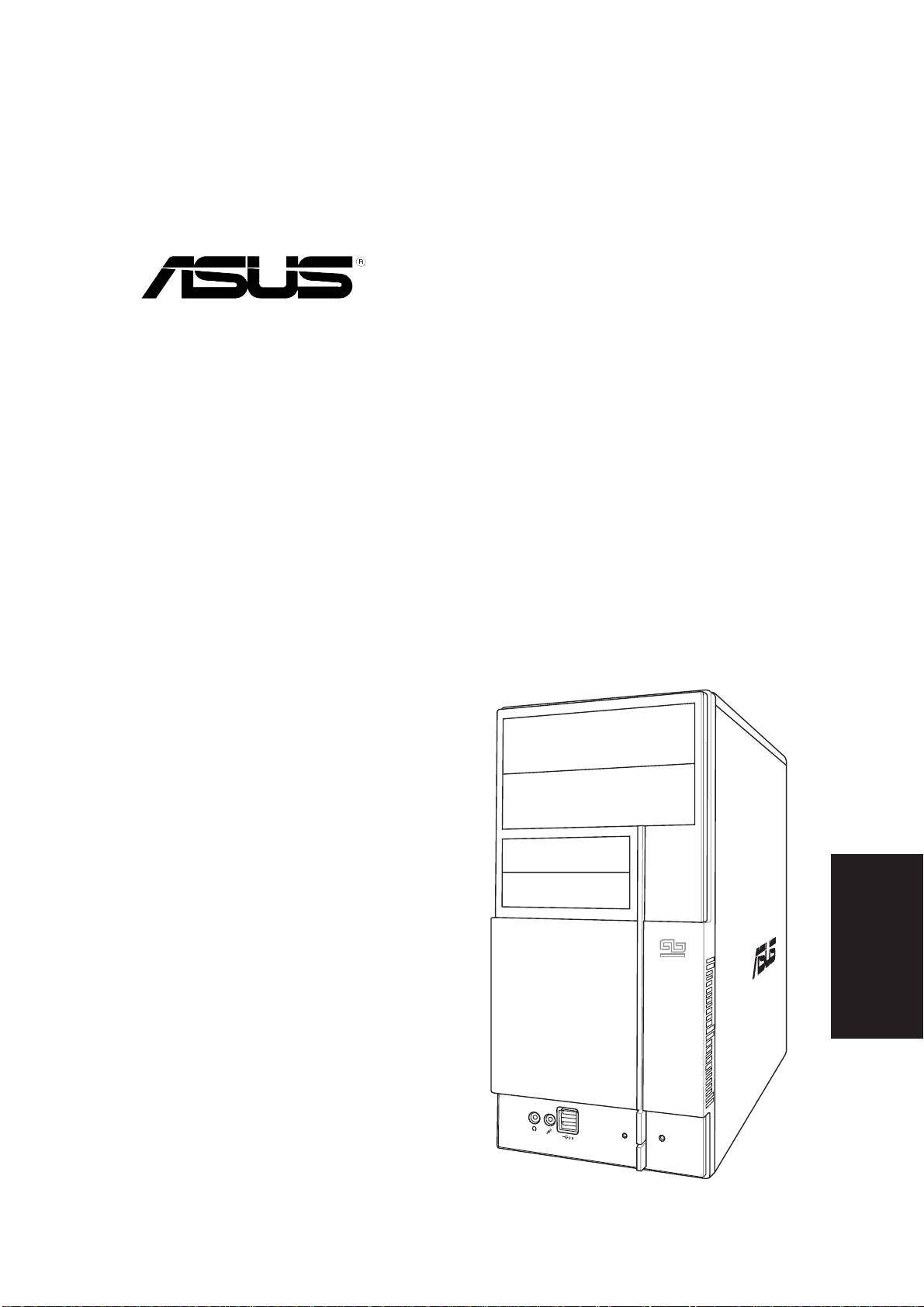
Vintage2-AE1
Sistema barebone
Guía de instalación rápida
Español
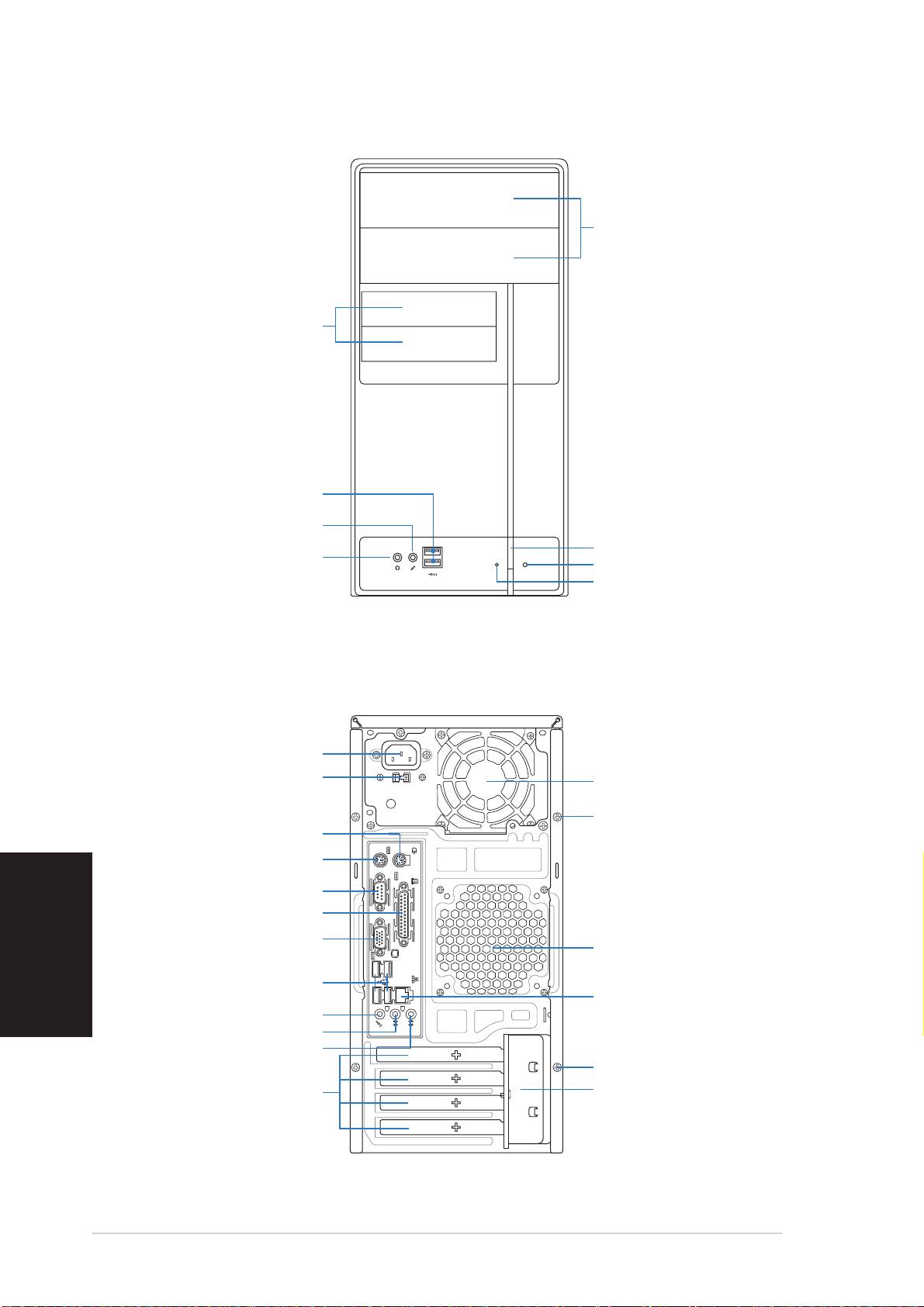
Características del panel frontal
Cubiertas de zó calosCubiertas de zócalos
Cubiertas de zó calosCubiertas de zócalos
Cubiertas de zó calos
para unidades depara unidades de
para unidades depara unidades de
para unidades de
5.25 pulgadas5.25 pulgadas
5.25 pulgadas5.25 pulgadas
5.25 pulgadas
Cubiertas de zó calos
Cubiertas de zó calosCubiertas de zócalos
Cubiertas de zó calosCubiertas de zócalos
para unidades de 3.5para unidades de 3.5
para unidades de 3.5para unidades de 3.5
para unidades de 3.5
pulgadaspulgadas
pulgadaspulgadas
pulgadas
Puertos USB 2.0Puertos USB 2.0
Puertos USB 2.0Puertos USB 2.0
Puertos USB 2.0
Puerto para micró fonoPuerto para micró fono
Puerto para micró fonoPuerto para micró fono
Puerto para micró fono
Botó n de encendidoBotón de encendido
Botó n de encendidoBotón de encendido
Botó n de encendido
Puerto para auricularesPuerto para auriculares
Puerto para auricularesPuerto para auriculares
Puerto para auriculares
Botó n de reinicioBotó n de reinicio
Botó n de reinicioBotó n de reinicio
Botó n de reinicio
LED HDDLED HDD
LED HDDLED HDD
LED HDD
Características del panel posterior
Ventilador de laVentilador de la
Ventilador de laVentilador de la
Ventilador de la
Conector de alimentació nConector de alimentació n
Conector de alimentació nConector de alimentació n
Conector de alimentació n
fuente defuente de
fuente defuente de
fuente de
Selector de voltajeSelector de voltaje
Selector de voltajeSelector de voltaje
Selector de voltaje
alimentació nalimentació n
alimentació nalimentació n
alimentació n
Tornillo de la tapaTornillo de la tapa
Tornillo de la tapaTornillo de la tapa
Tornillo de la tapa
Puerto de rató n PS/2
Puerto de rató n PS/2Puerto de rató n PS/2
Puerto de rató n PS/2Puerto de rató n PS/2
Puerto de teclado PS/2Puerto de teclado PS/2
Puerto de teclado PS/2Puerto de teclado PS/2
Puerto de teclado PS/2
Puerto seriePuerto serie
Puerto seriePuerto serie
Puerto serie
Español
Puerto paraleloPuerto paralelo
Puerto paraleloPuerto paralelo
Puerto paralelo
Puerto VGAPuerto VGA
Puerto VGAPuerto VGA
Puerto VGA
Ranura paraRanura para
Ranura paraRanura para
Ranura para
ventilador del chasisventilador del chasis
ventilador del chasisventilador del chasis
ventilador del chasis
Puertos USB 2.0Puertos USB 2.0
Puertos USB 2.0Puertos USB 2.0
Puertos USB 2.0
Puerto LAN (RJ-45)Puerto LAN (RJ-45)
Puerto LAN (RJ-45)Puerto LAN (RJ-45)
Puerto LAN (RJ-45)
Puerto para micró fonoPuerto para micró fono
Puerto para micró fonoPuerto para micró fono
Puerto para micró fono
Puerto de salida de lí neaPuerto de salida de lí nea
Puerto de salida de lí neaPuerto de salida de lí nea
Puerto de salida de lí nea
Puerto de entradaPuerto de entrada
Puerto de entradaPuerto de entrada
Puerto de entrada
de lí neade lí nea
de lí neade lí nea
de lí nea
Tornillo de la tapaTornillo de la tapa
Tornillo de la tapaTornillo de la tapa
Tornillo de la tapa
Soportes metá licosSoportes metá licos
Soportes metá licosSoportes metá licos
Soportes metá licos
Cierre del soporteCierre del soporte
Cierre del soporteCierre del soporte
Cierre del soporte
para los zó calos depara los zó calos de
para los zó calos depara los zó calos de
para los zó calos de
metá licometá lico
metá licometá lico
metá lico
expansió nexpansió n
expansió nexpansió n
expansió n
22
22
2
Guía de instalación rápidaGuía de instalación rápida
Guía de instalación rápidaGuía de instalación rápida
Guía de instalación rápida
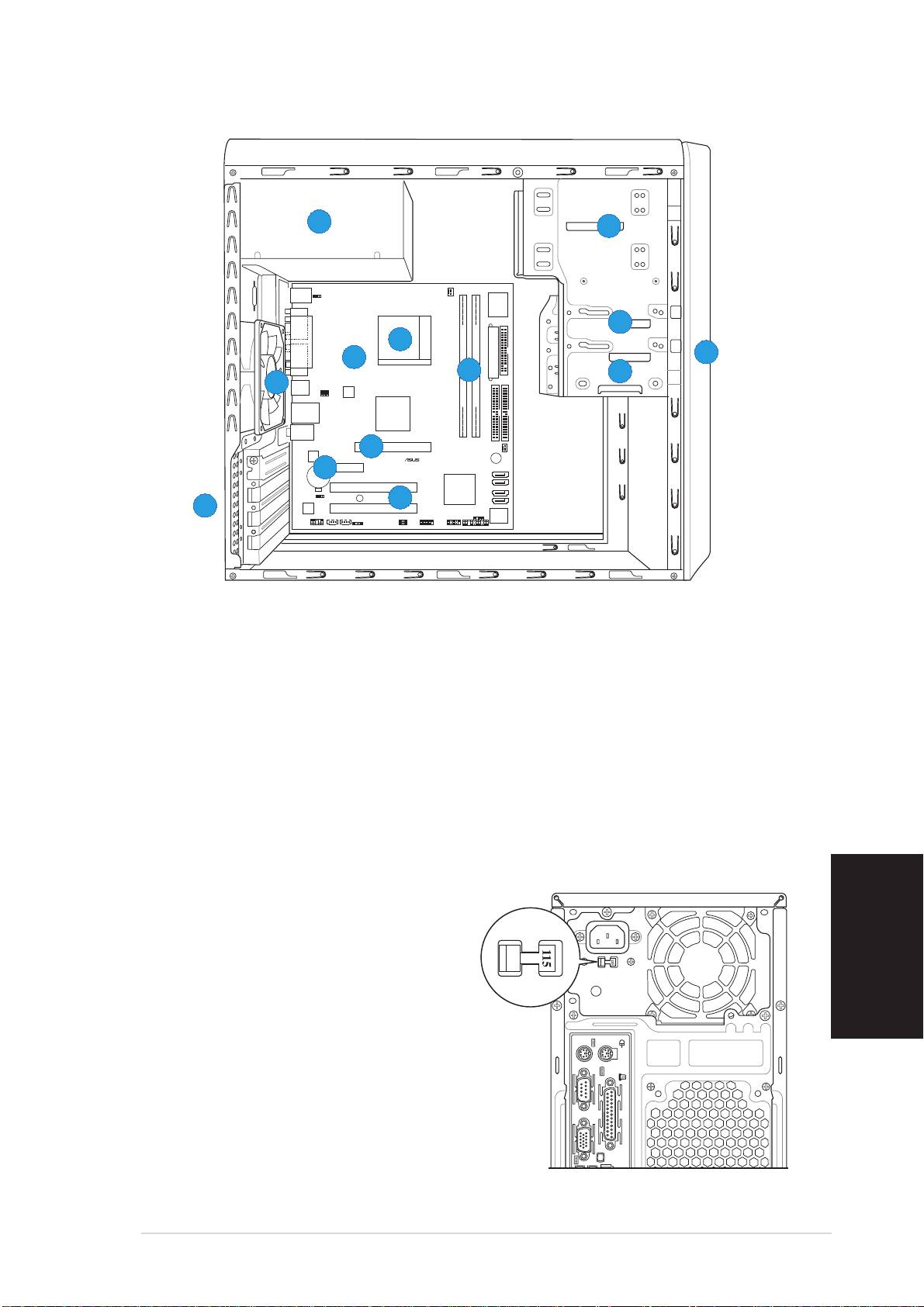
Componentes internos
55
55
5
22
22
2
PS/2KBMS
T: Mouse
KBPWR
B: Keyboard
CPU_FAN
COM1
Super
I/O
33
33
3
66
66
6
PARALLEL PORT
Socket 939
11
11
1
88
88
8
EATXPWR
VGA
77
77
7
FLOPPY
44
44
4
99
99
9
USB12
USBPW12
USBPW34
ATX12V
DDR DIMM_A1 (64 bit,184-pin module)
DDR DIMM_B1 (64 bit,184-pin module)
LAN_USB34
VIA
K8M800
Top:Line In
Center:Line Out
Below:Mic In
PRI_IDE
SEC_IDE
10
AGP
CHA_FAN
1010
1010
RTL8201CL
BUZZER
CR2032 3V
11
11
1
11
11
1
PCIEX1
CMOS Power
Lithium Cell
SATA 2
A8V-MQ
SATA 1
PCI1
VIA
VT8251
SATA 4
CLRTC
SB_PWR
11
11
1
2
22
22
SATA 3
11
11
1
3
33
33
ALC653
PCI2
PANEL
CHASSIS
BIOS
Flash
FP_AUDIO
USBPW56
AUX CD
SPDIF
USBPW78
ROM
USB56
USB78
1. Tapa del panel frontal
8. Placa base ASUS
2. Bahía para la unidad óptica
9. Ventilador del chasis
vacía de 5,25 pulgadas
10. Zócalo para AGP
3. Zócalo para el Disco duro
11. Ranura PCI Express x1
4. Zócalo para el Disquete
12. Ranuras PCI
5. Fuente de alimentación
13. Cierre del soporte metálico
6. Zócalo para la CPU
7. Zócalos DIMM
Seleccionar el voltaje
La fuente de alimentación tiene un
selector de voltaje de 115 V/230 V
situado junto al conector de
alimentación. Utilice este conmutador
Español
para seleccionar el voltaje de entrada
del sistema adecuado en función de
la tensión utilizada en su región.
Si el voltaje de su región es de 100-
127 V, establezca el conmutador en
115 V.
Si el voltaje de su región es de 200-
240 V, establezca el conmutador en
230 V.
Guía de instalación rápidaGuía de instalación rápida
Guía de instalación rápidaGuía de instalación rápida
Guía de instalación rápida
33
33
3
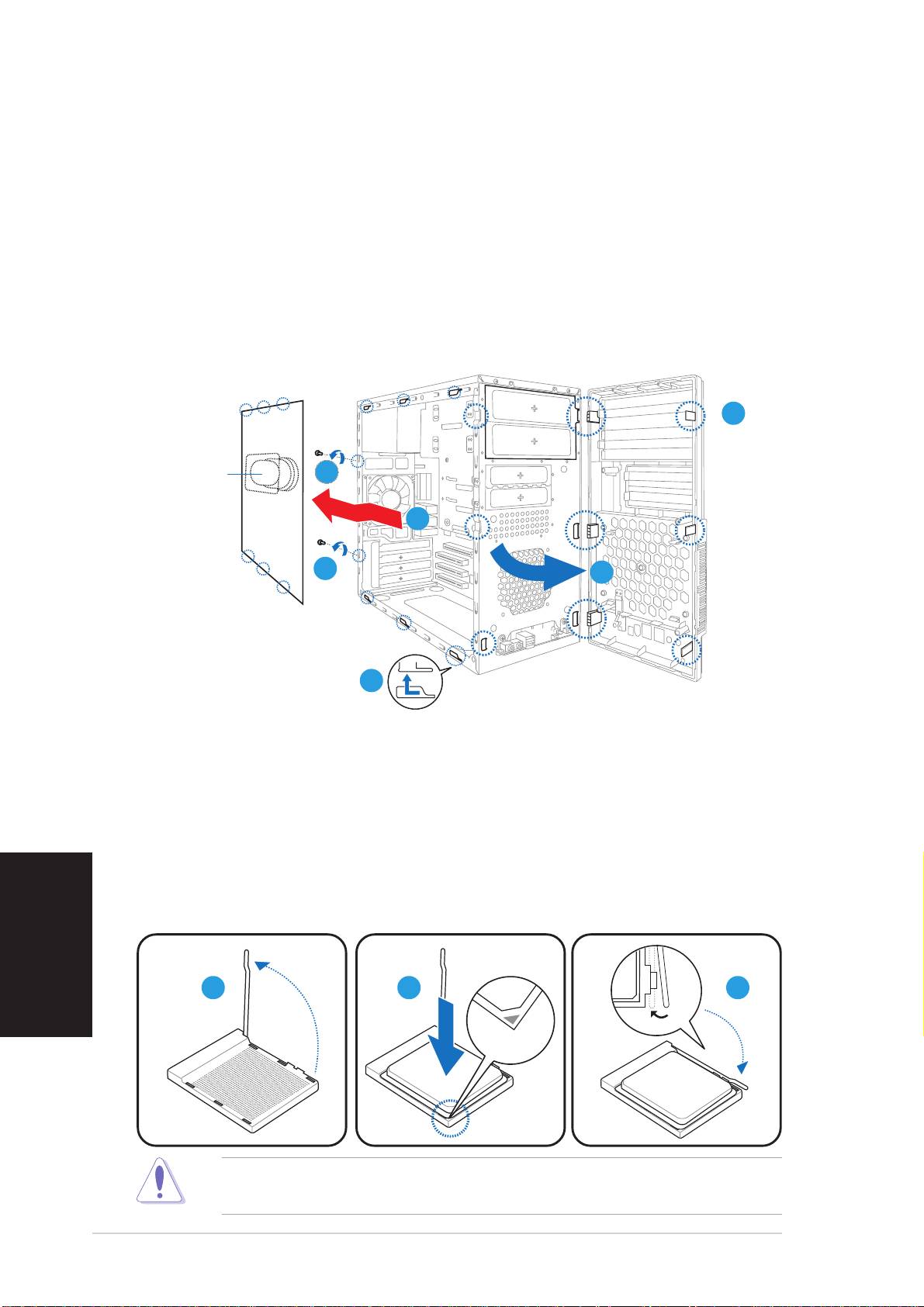
Retirando la cubierta lateral y el panél de
ensamblaje frontal
1. Retire los tornillos de la cubierta del panel trasero.
2. Tire de la cubierta lateral hacia el panel trasero hasta que los ganchos
sean retirados de las lengüetas. Aparte la cubierta lateral.
3. Localice las sujeciones del panel frontal y levántelas hasta que se
desenganchen del chasis.
4. Deslice el panel frontal hacia la derecha hasta que pueda ver las
lengüetas con forma de bisagra.
5. Retire el ensamblaje del panel frontal, y apártelo.
33
33
3
ConductoConducto
ConductoConducto
Conducto
11
11
1
de airede aire
de airede aire
de aire
22
22
2
1
11
11
44
44
4
2
22
22
Instalando una CPU
1. Localice el zócalo de la CPU. Levante la palanca del zócalo en un
ángulo de 90º-100º.
2. Instale la CPU en el zócalo, asegurándose de que la esquina de la CPU
con el triángulo dorado esté en la misma posición que la esquina del
zócalo con un pequeño triángulo.
Español
3. Coloque de nuevo la palanca hacia abajo para ajustar la CPU.
11
11
1
22
22
2
33
33
3
ADVERTENCIA:ADVERTENCIA:
ADVERTENCIA:ADVERTENCIA:
ADVERTENCIA: ¡Una instalación incorrecta de la CPU en el zócalo
podría doblar los pins y dañar ésta!.
44
44
4
Guía de instalación rápidaGuía de instalación rápida
Guía de instalación rápidaGuía de instalación rápida
Guía de instalación rápida
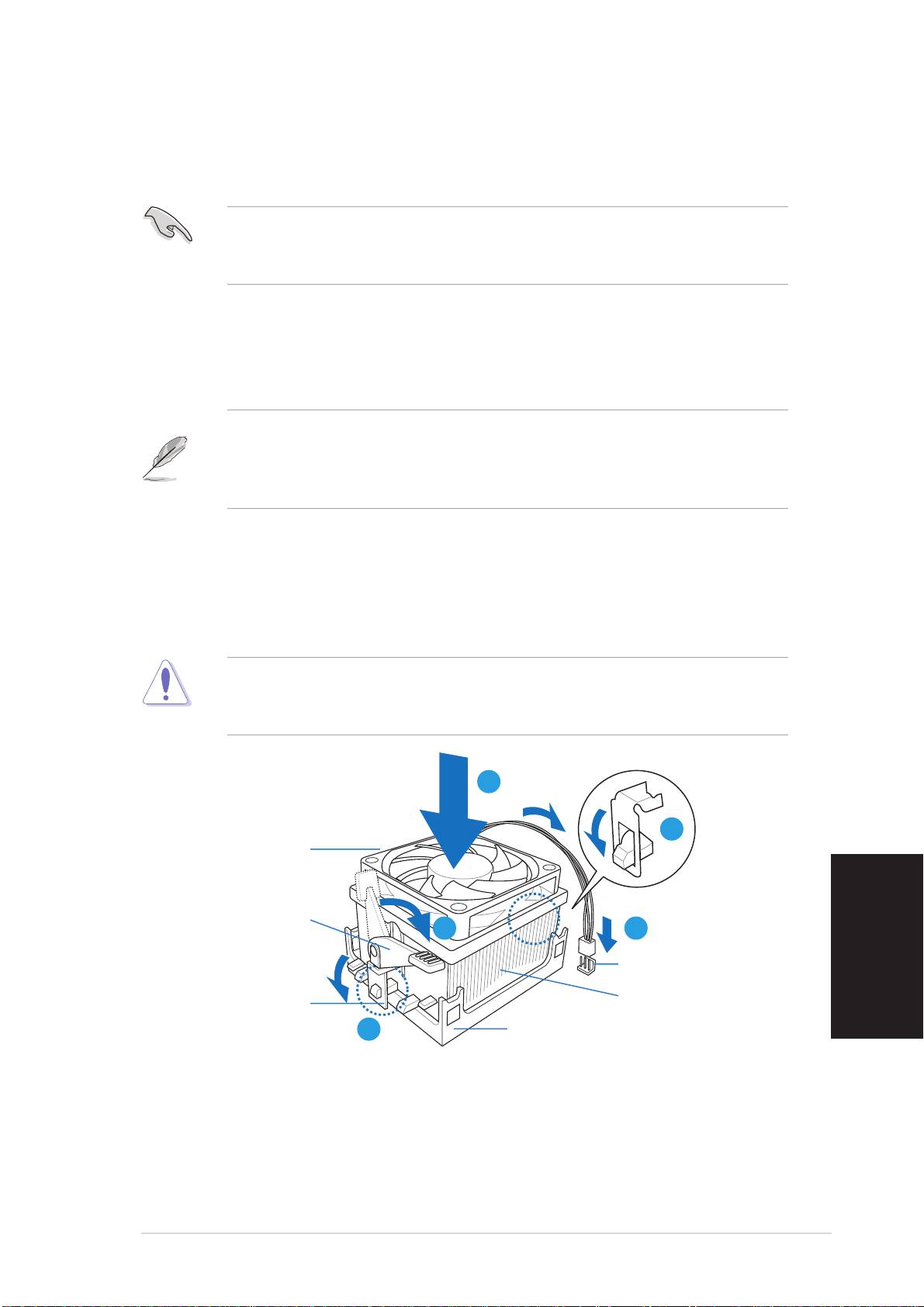
Instalando el ventilador y el disipador de
calor de la CPU
1. Coloque el disiapdor de calor sobre la CPU instalada.
IMPORTANTE.IMPORTANTE.
IMPORTANTE.IMPORTANTE.
IMPORTANTE. Asegúrese que el ventilador y el disipador de calor se
ajustan perfectamente la base del módulo del mecanismo de retención;
de otra manera no podrá ajustar el soporte de retención.
2. Ajuste un extremo del soporte de retención a la base del módulo.
3. Ajuste el otro extremo del soporte de retención (cerca del bloqueo del
soporte de retención) a la base del módulo de retención hasta que se
ajuste en su lugar con un chasquido.
NOTA.NOTA.
NOTA.NOTA.
NOTA. El paquete de la CPU debe venir con instrucciones para la CPU,
ensamblaje para el ventilador/disipador de calor, y mecanismo de
retención. Si las instrucciones en ésta sección no coinciden con la
documentación de la CPU, siga los pasos descritos en esta última.
4. Empuje el bloqueo del soporte de retención en el mecanismo de
retención para ajustar el ventilador y disipador de calor a la base del
módulo de retención.
5. Conecte el cable del ventilador de la CPU al conector de la placa
madre.
ADVERTENCIA:ADVERTENCIA:
ADVERTENCIA:ADVERTENCIA:
ADVERTENCIA:
No olvide conectar la conexión del ventilador de la CPU
Pueden producirse errores de control de hardware si no se conecta esta
conexión.
11
11
1
22
22
2
Ventilador deVentilador de
Ventilador deVentilador de
Ventilador de
la CPUla CPU
la CPUla CPU
la CPU
Bloqueo delBloqueo del
Bloqueo delBloqueo del
Bloqueo del
Soporte deSoporte de
Soporte deSoporte de
Soporte de
44
44
4
55
55
5
Retenció nRetenció n
Retenció nRetenció n
Retenció n
Conector delConector del
Conector delConector del
Conector del
ventilador de la CPUventilador de la CPU
ventilador de la CPUventilador de la CPU
ventilador de la CPU
Español
Disipador de calorDisipador de calor
Disipador de calorDisipador de calor
Disipador de calor
Soporte deSoporte de
Soporte deSoporte de
Soporte de
de la CPUde la CPU
de la CPUde la CPU
de la CPU
Retenció nRetenció n
Retenció nRetenció n
Retenció n
33
33
3
Base del mó dulo deBase del módulo de
Base del mó dulo deBase del módulo de
Base del mó dulo de
retenció nretenció n
retenció nretenció n
retenció n
Guía de instalación rápidaGuía de instalación rápida
Guía de instalación rápidaGuía de instalación rápida
Guía de instalación rápida
55
55
5
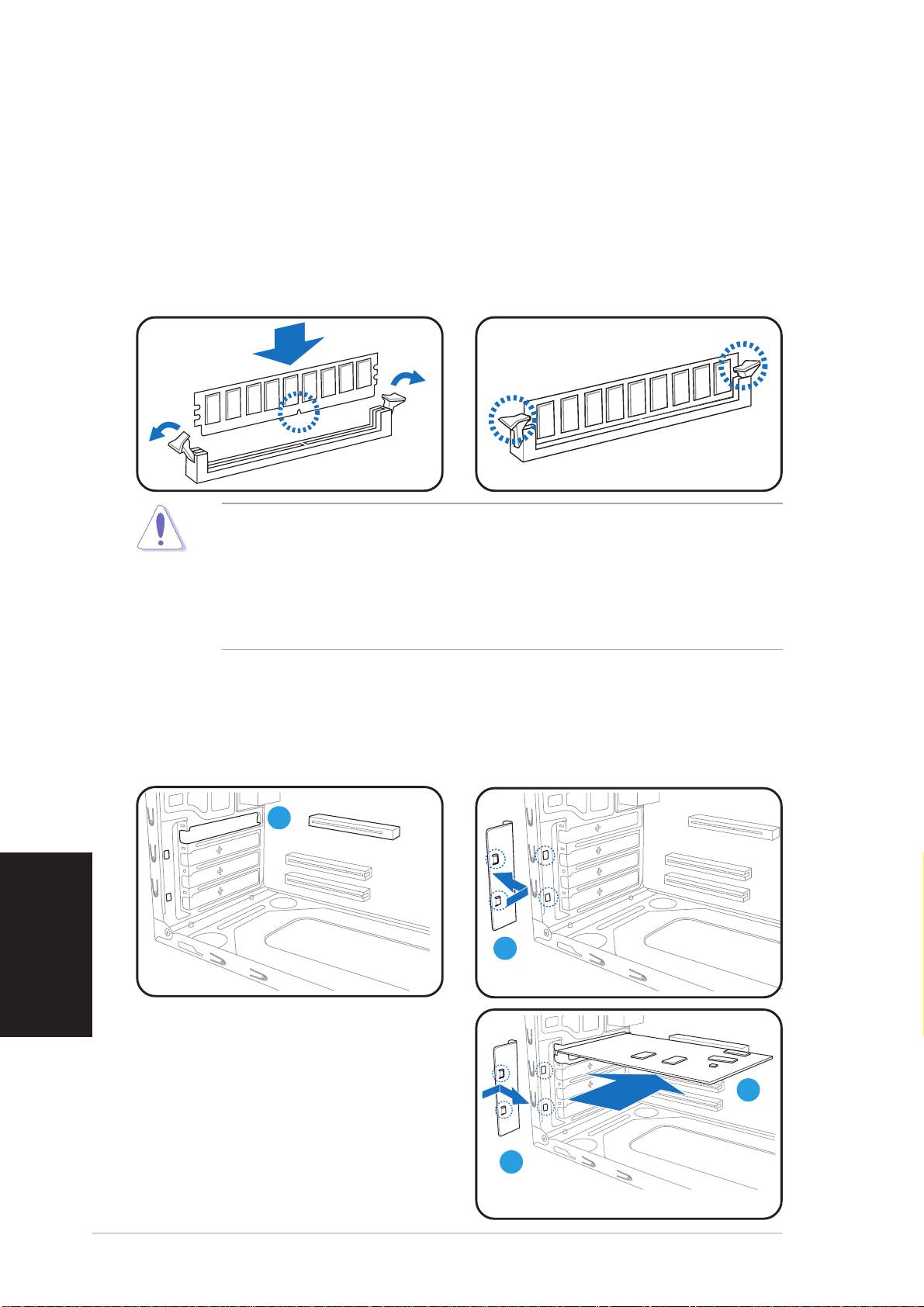
Instalar un zócalo DIMM
1. Localice los zócalos DIMM en la placa base.
2. Desbloquee un zócalo DIMM presionando los broches de sujeción hacia
afuera.
3. Alinee un zócalo DIMM en el zócalo de forma que la muesca de aquél
coincida con el corte del zócalo.
4. Empuje el módulo DIMM en el zócalo hasta que los clips de retención
se ajusten hacia adentro.
• Desconecte la fuente de energía antes de añadir o retirar DIMMs. No
hacer esto podría causar daños a la placa madre y/o sus
componentes.
• Una DIMM DDR se fabrica con una protuberancia de forma que encaje
sólo en una dirección. NO fuerce la DIMM dentro de un zócalo para
evitar daños en la DIMM.
Instalar una tarjeta de expansión
1. Retire la tapa metálica situada
2. Remueva el bloqueo del
en el lado opuesto a la ranura
soporte metálico.
que desea utilizar.
11
11
1
Español
22
22
2
3. Inserte el conector de la tarjeta
en la ranura y, a continuación,
presione la tarjeta firmemente
33
33
3
hasta que encaje en su lugar.
4. Reemplace el bloqueo del
soporte metálico.
44
44
4
66
66
6
Guía de instalación rápidaGuía de instalación rápida
Guía de instalación rápidaGuía de instalación rápida
Guía de instalación rápida
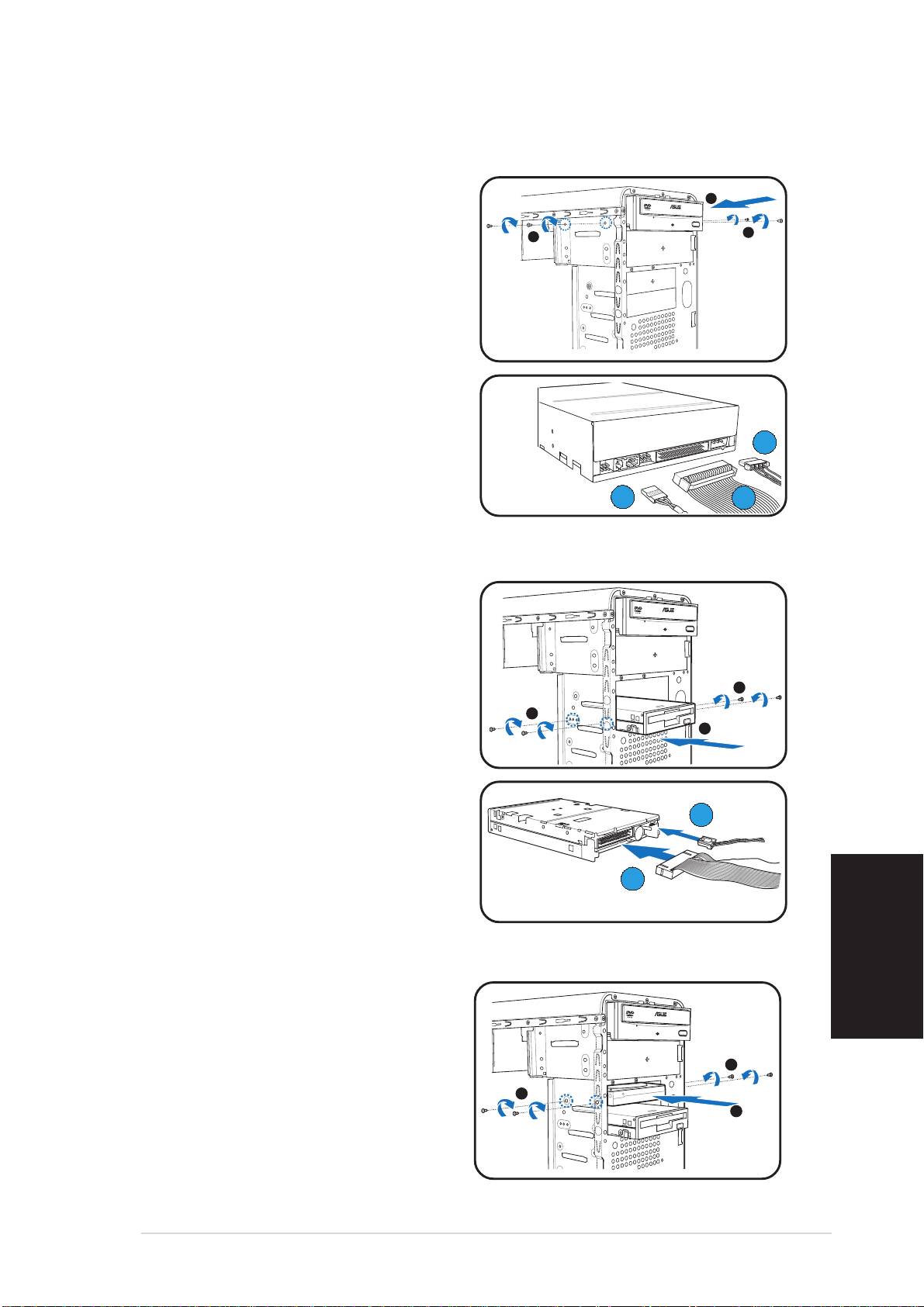
Instalando unidades de almacenamiento
Unidad ópticaUnidad óptica
Unidad ópticaUnidad óptica
Unidad óptica
1. Coloque el chasis en posición
2
vertical, y remueva la cubierta
plateada del zócalo superior de
3
3
la unidad de 5.25”.
2. Inserte la unidad óptica en el
zócalo, empujándola
cuidadosamente hasta que sus
agujeros para tornillos se
ajusten a éstos en el zócalo.
3. Ajuste la unidad óptica con dos
tornillos en cada lateral del zócalo.
CC
CC
C
4. Conecte los adaptadores de
sonido (A), IDE (B), y alimentación
AA
AA
A
BB
BB
B
(C) a los conectores en la parte
trasera de la unidad.
Unidad de disqueteUnidad de disquete
Unidad de disqueteUnidad de disquete
Unidad de disquete
1. Coloque el chasis en posición
vertical, y remueva la cubierta
plateada del zócalo inferior de la
unidad de 3.5”.
2. Inserte la unidad de disquete en
3
el zócalo, empujándola
3
2
cuidadosamente hasta que sus
agujeros para tornillos se
ajusten a éstos en el zócalo.
3. Ajuste la unidad de disquete con
BB
BB
B
dos tornillos en cada lateral del
zócalo.
4. Conecte los cables de señal (A) y
AA
AA
A
alimentación (B) a los conectores
en la parte trasera de la unidad.
Unidad de disco duroUnidad de disco duro
Unidad de disco duroUnidad de disco duro
Unidad de disco duro
1. Coloque el chasis en posición
Español
vertical, y remueva la cubierta
plateada del zócalo superior de
la unidad de 3.5”.
3
2. Inserte la unidad de disquete en
3
el zócalo, empujándola
2
cuidadosamente hasta que sus
agujeros para tornillos se
ajusten a éstos en el zócalo.
3. Ajuste la unidad de disco duro con dos tornillos en cada lateral del zócalo.
Guía de instalación rápidaGuía de instalación rápida
Guía de instalación rápidaGuía de instalación rápida
Guía de instalación rápida
77
77
7
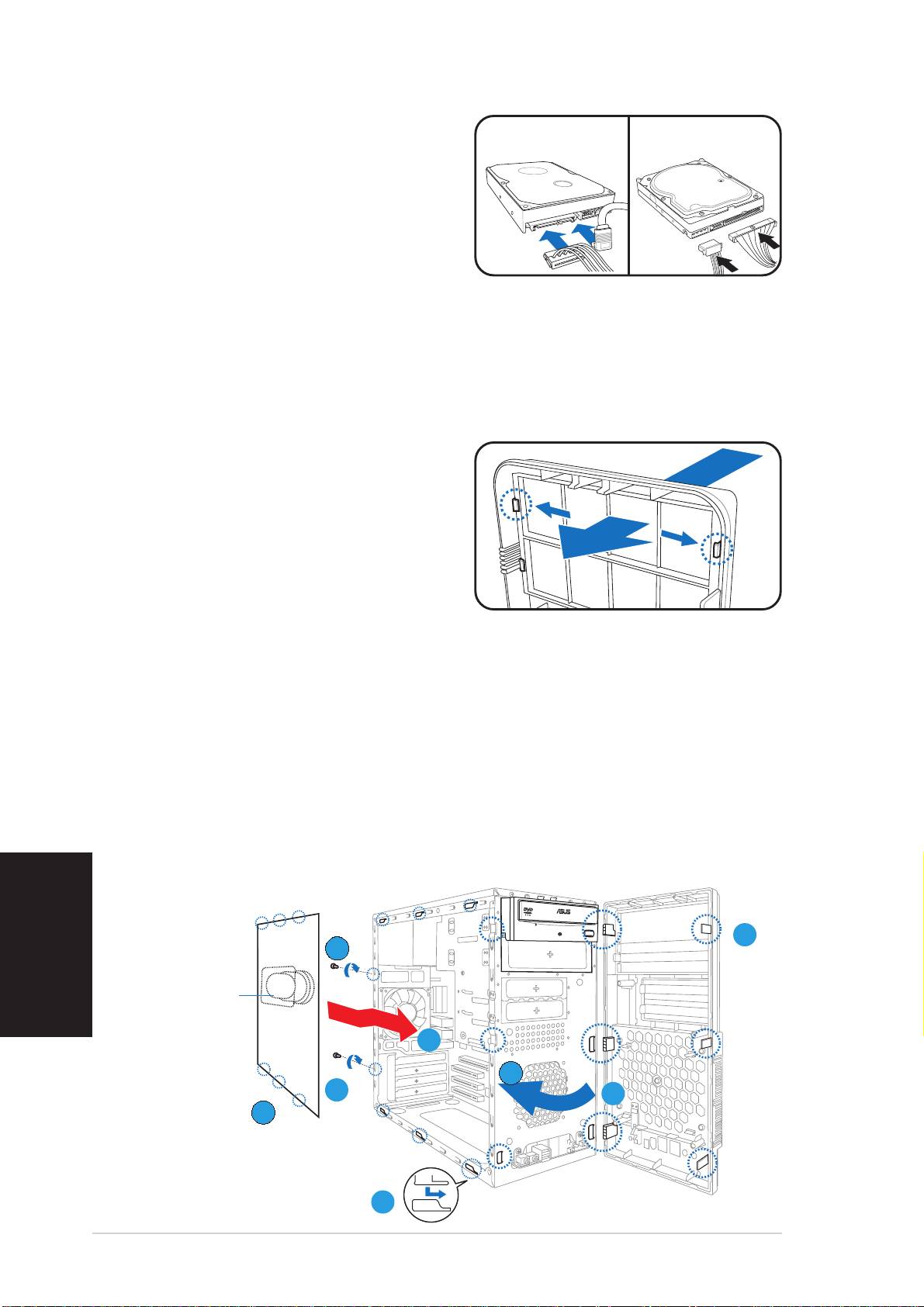
4. Para SATA HDD: Conecte los
SATASATA
SATASATA
SATA
IDEIDE
IDEIDE
IDE
conectores de señal y energía
SATA a la parte trasera de la
unidad.
Para IDE HDD: Conecte los
conectores de señal y energía IDE
a la parte trasera de la unidad.
Retirando la cubiertas de los zócalos y
reinstalando el ensamblaje del panel frontal
y la cubierta lateral
Si ha instalado una unidad óptica o de disquete, remueva la cubierta(s) de
el/los zócalo(s) en el ensamblaje del panel frontal antes de reinstalar el
chasis. Para ello:
1. Localice los bloqueos de la
cubierta del zócalo.
2. Pulse los bloqueos hacia afuera
para liberar la cubierta del zócalo.
3. Empuje la cubierta de la caja
hacia adentro y apártela.
4. Siga las mismas instrucciones
para retirar que con la cubierta de la caja para la unidad de 3.5”.
Para reinstalar el ensamblaje del panel frontal y la cubierta lateral:
1. Inserte las lengüetas con apariencia de bisagra del panel principal en
los agujeros de la parte derecha del chasis.
2. Deslice el panel frontal a la izquierda. Inserte los ganchos en el chasis
hasta que el panel frontal sea ajustado en su lugar.
3. Inserte los ganchos de la cubierta lateral a los agujeros superiores e
inferiores.
4. Empuje la cubierta lateral en la dirección del panel frontal hasta que
sea ajustado en su lugar.
5. Ajuste la cubierta con los dos tornillos que retiró anteriormente.
Español
2
22
22
55
55
5
ConductoConducto
ConductoConducto
Conducto
de aire
de airede aire
de airede aire
44
44
4
2
22
22
5
55
55
1
11
11
33
33
3
3
33
33
88
88
8
Guía de instalación rápidaGuía de instalación rápida
Guía de instalación rápidaGuía de instalación rápida
Guía de instalación rápida

